- Home ›
- Excelグラフの使い方 ›
- 軸と目盛線
軸ラベルのフォントの種類と文字サイズを設定する
グラフの軸ラベルを表示している場合、軸ラベルに表示される項目名の文字のサイズや色などを変更することができます。軸ラベル全体を変更したり、軸ラベルの一部の文字だけを変更することもできます。ここでは Excel のグラフで表示される軸ラベルに対するフォントの設定方法について解説します。
※ 軸ラベルを表示する方法については「軸ラベルの表示と位置の移動」を参照されてください。
(Last modified: )
軸ラベル全体のフォントを設定する
最初に軸ラベル全体のフォントを設定する方法です。下記のグラフを例に試してみます。
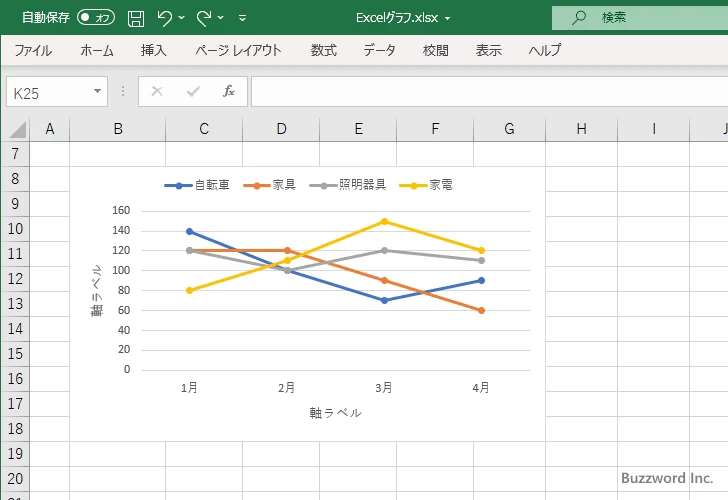
設定を行う軸ラベルの上で右クリックし、表示されたメニューの中から「フォント」をクリックしてください。
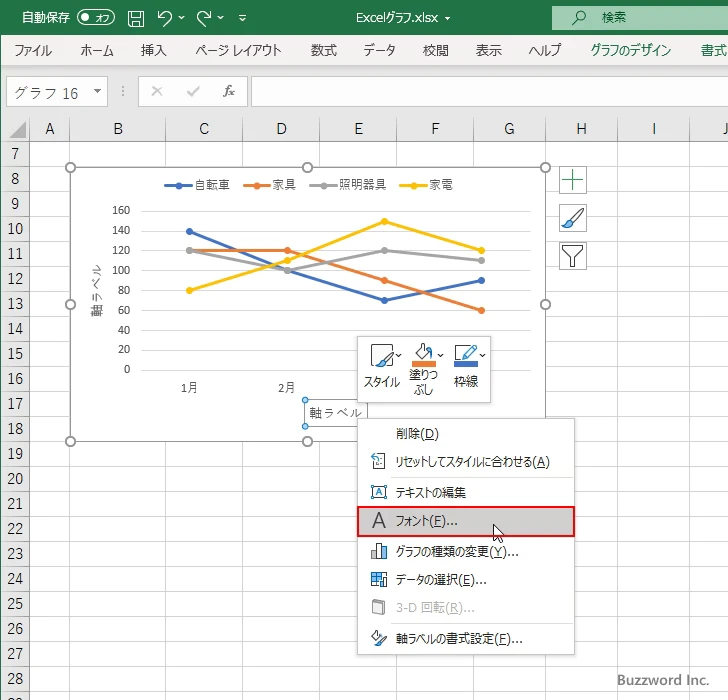
「フォント」ダイアログが表示されました。
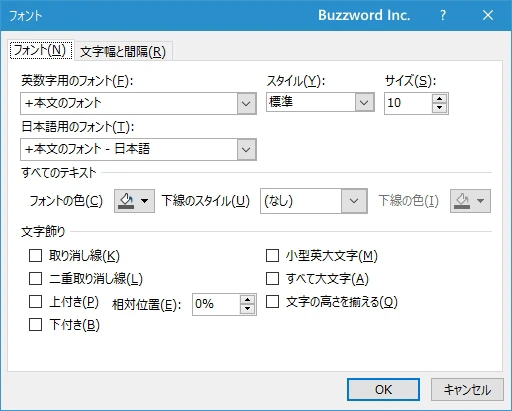
今回はフォントのサイズと色を変更してみます。「サイズ」の箇所でフォントサイズを 10 から 16 に変更しました。また「フォントの色」の右にあるドロップダウンメニューをクリックして、色を選択しました。
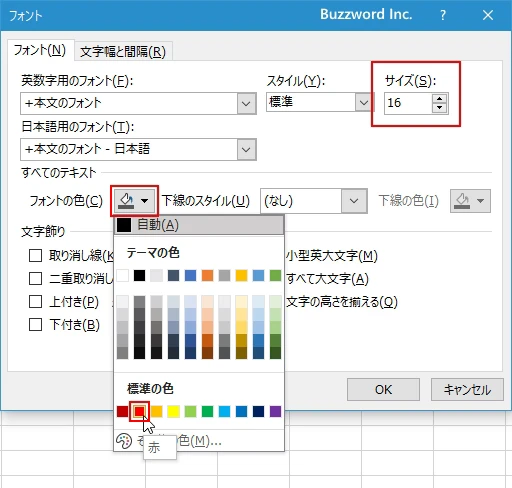
設定が終わりましたら「OK」をクリックして下さい。
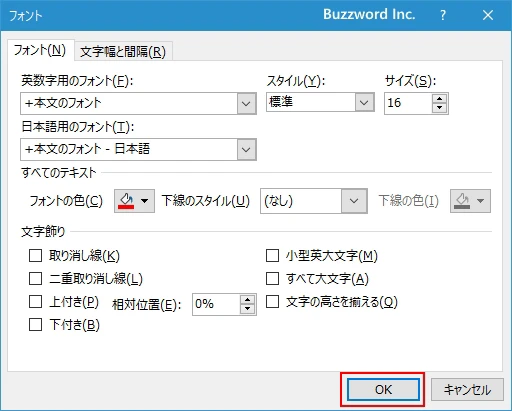
軸ラベルの文字列に対するフォントのサイズと色が変更されました。
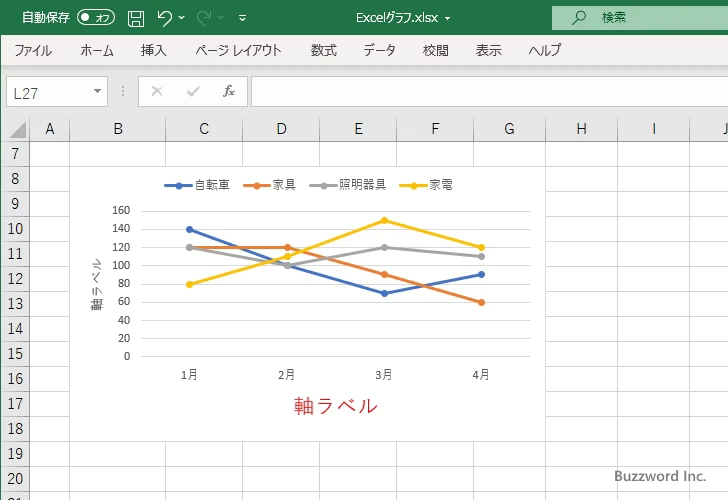
軸ラベルの一部の文字のフォントを設定する
軸ラベル全体ではなく、軸ラベルの文字列の一部だけに対してフォントを設定することもできます。最初に対象の軸ラベルをクリックしてください。
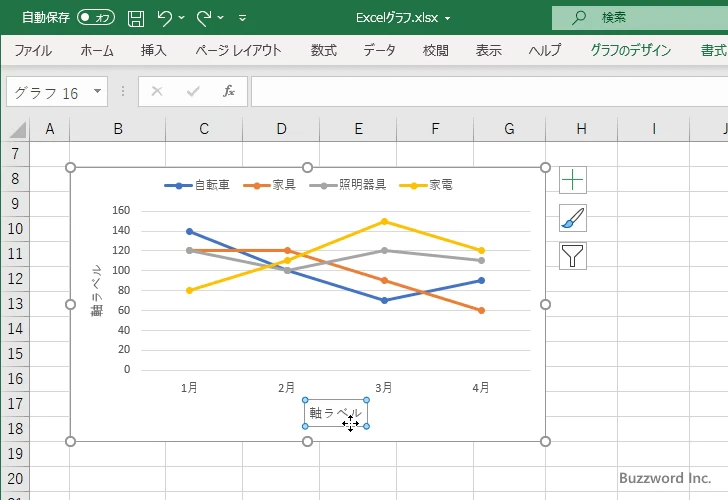
軸ラベルに表示されている文字列を選択できるようになるので、フォントを設定したい部分を選択してください。するとフォントを設定する小さなウィンドウが表示されます。
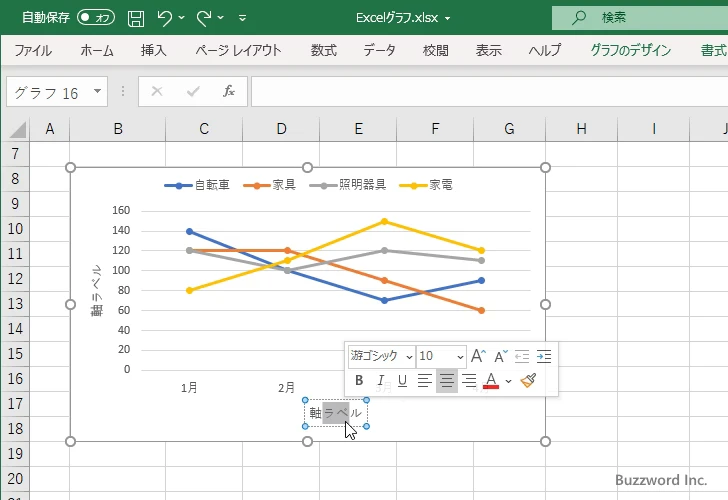
今回はフォントのサイズと色を変更しました。
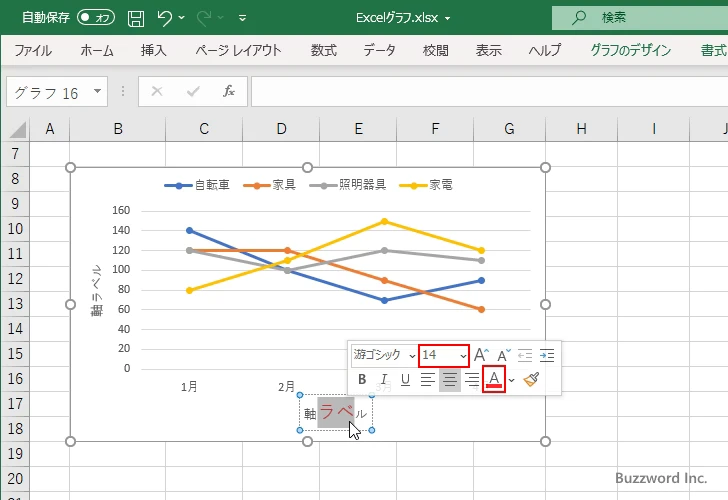
軸ラベルの一部の文字列が、先ほど選択したフォントサイズと色に変更されました。
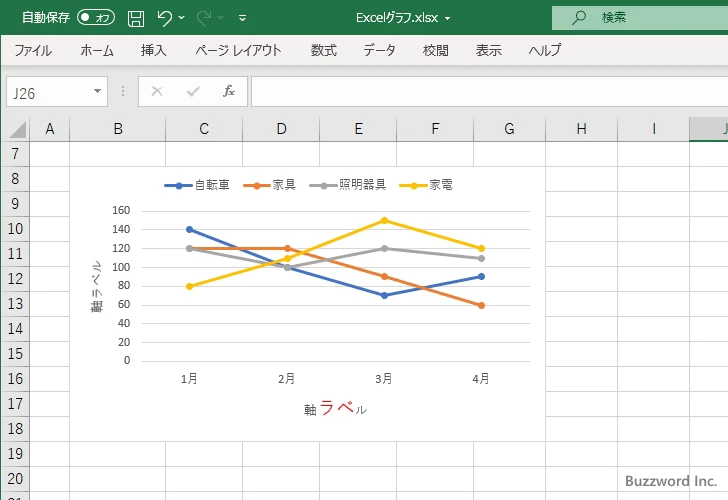
-- --
Excel のグラフで表示される軸ラベルに対するフォントの設定方法について解説しました。
( Written by Tatsuo Ikura )

著者 / TATSUO IKURA
これから IT 関連の知識を学ばれる方を対象に、色々な言語でのプログラミング方法や関連する技術、開発環境構築などに関する解説サイトを運営しています。